树莓派recalbox配置
目录
简介
recalbox 是一个游戏模拟器的合集 +kodi 媒体中心!是的,都集成到了一起是我选用它的主要原因。下面的内容都是在 树莓派 上操作的.
配置内容
基础设置
- 中文显示:
主菜单=>系统设置=>语言=>确认选中语言 - ip 地址查看:
主菜单=>网络设置=>ip地址 - ssh 连接:
ssh root@ip地址,密码recalboxroot。但是有一点需要注意,recalbox 可以看作是一个独立的 linux 发行版。这意味着你无法使用 yum 或者 apt,也无法安装 npm 和 deb 包!
Web 配置
系统管理界面: 用浏览器访问ip,默认就是访问 80 端口。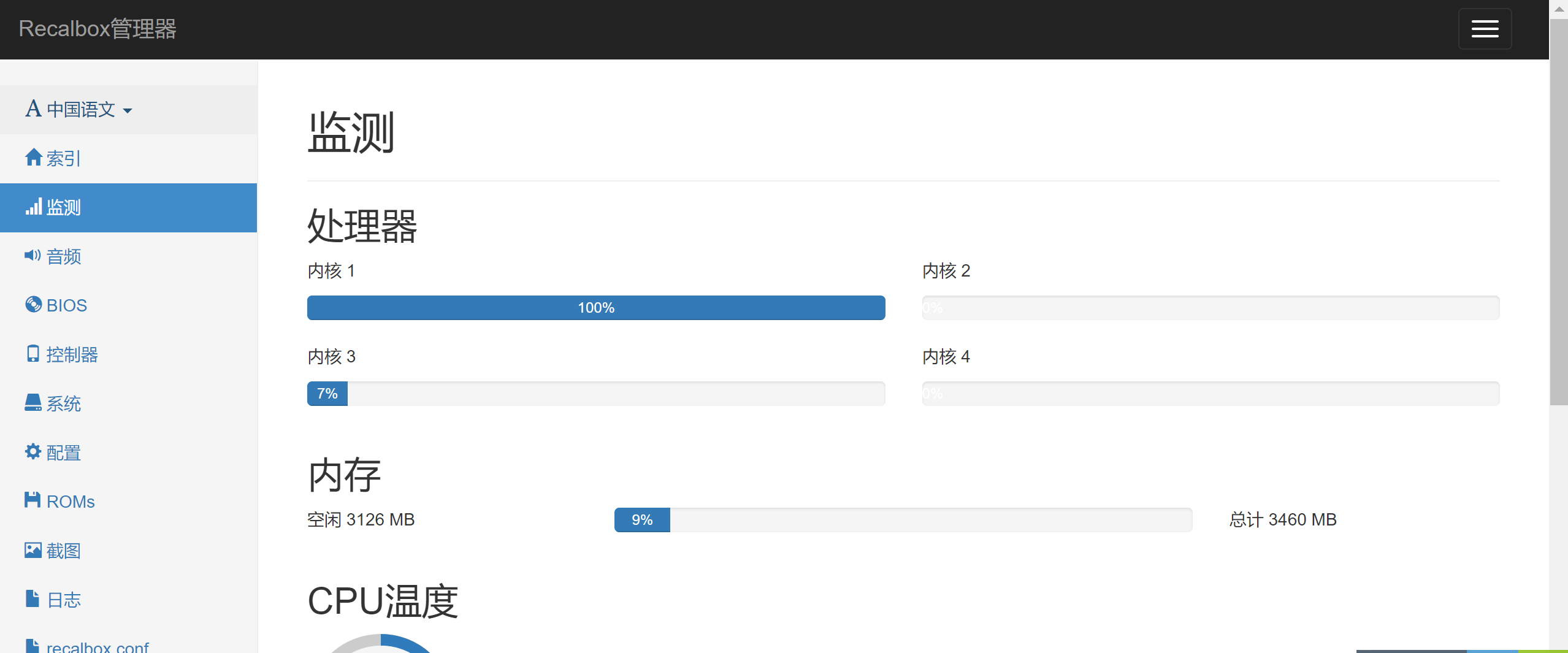
其中的控制器模拟界面,对于测试了解手柄非常有用。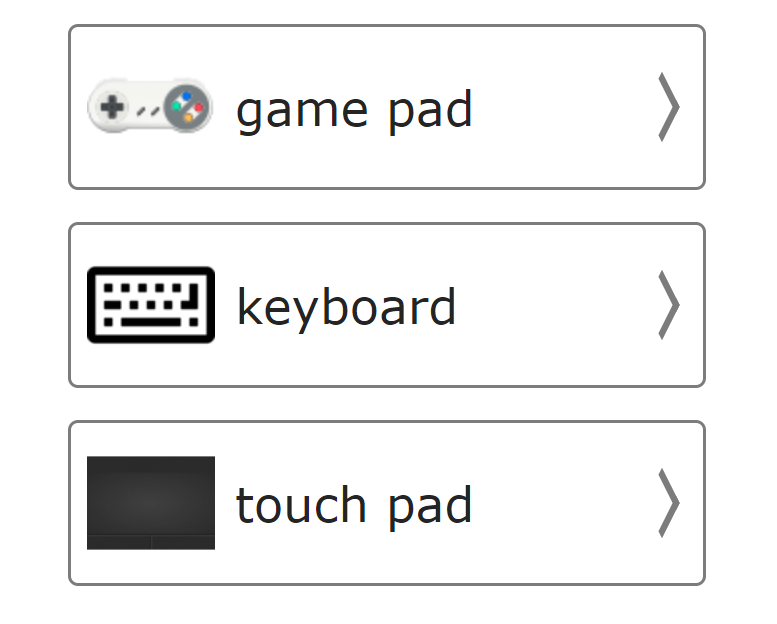
recalbox 游戏
这里我就讲一下大致的步骤吧,下载游戏的网站我也随便 贴一个,试过了没问题
- 下载一个游戏 rom 包,例如
马里奥.nes。这个文件名最后会变成 recalbox 里面的游戏名!! - 在 web界面 上传这个文件,重启 es 服务!
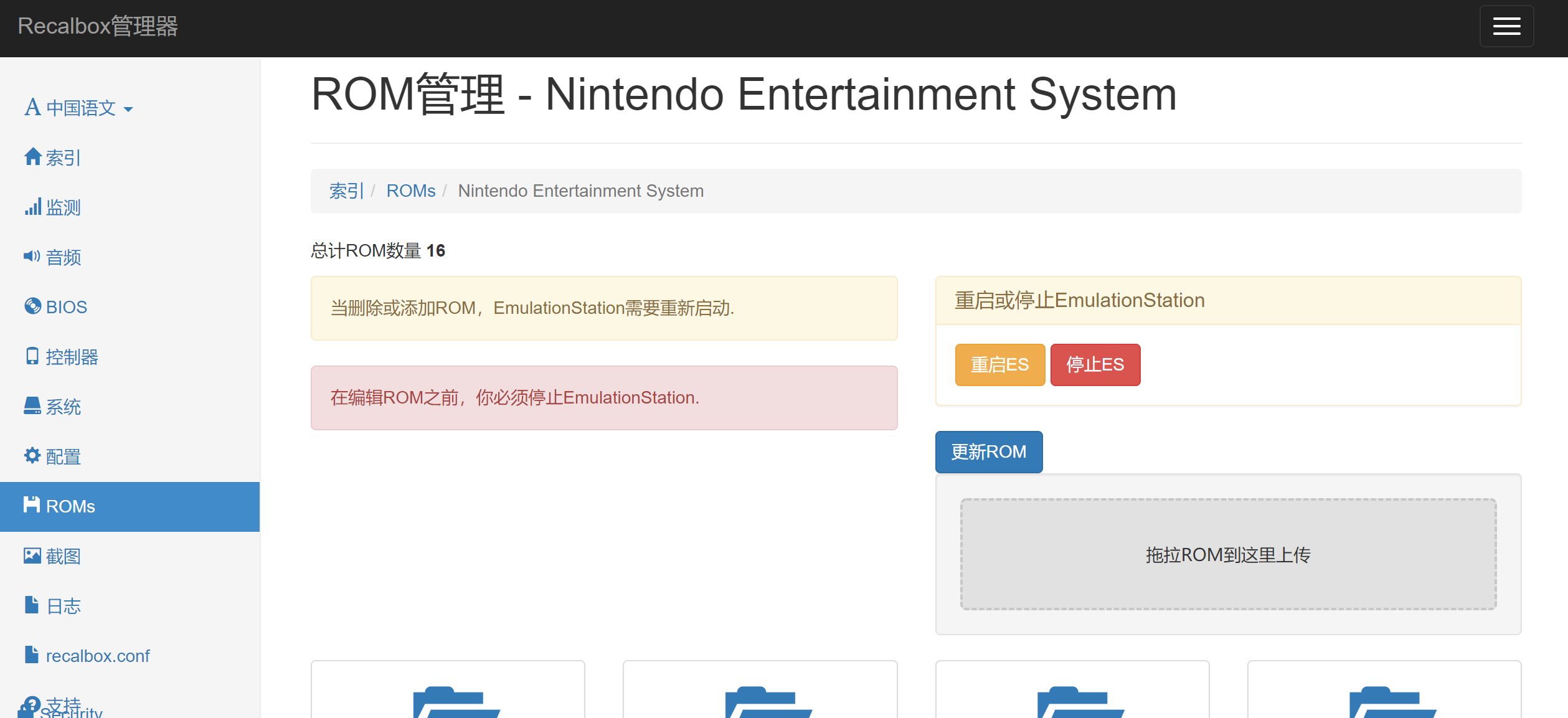
- nes 是 nintendo entertainment system 的简写,找到这个模拟器,就可以看到游戏了 !
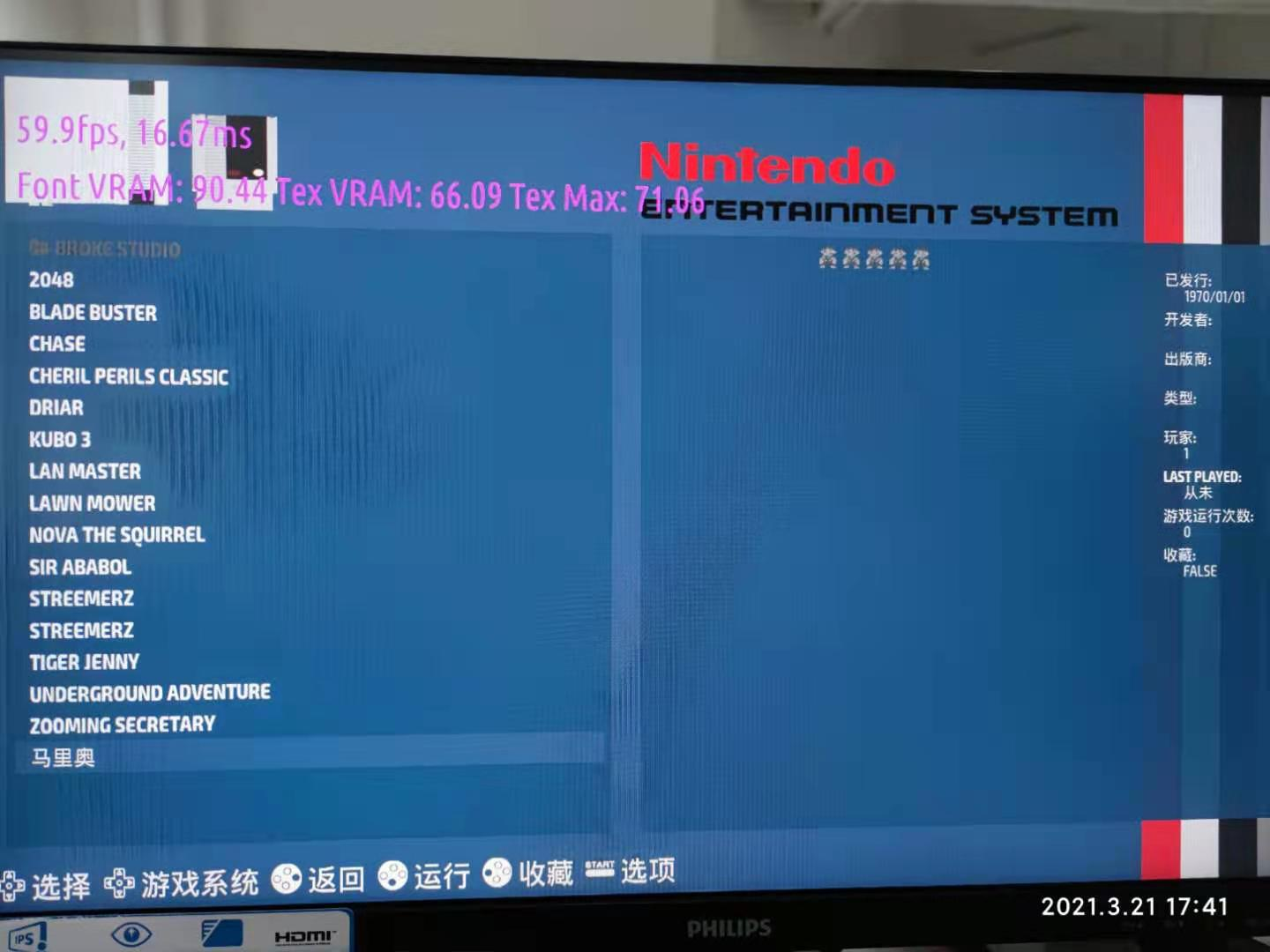 !
!
开机自启
vim /etc/init.d/S99ddns-go
#/bin/bash
/etc/init.d/kentxxq/ddns-go
# 授予执行权限
chmod +x /etc/init.d/S99ddns-gokodi 配置
主菜单=>kodi媒体中心,系统会重启。kodi 和 recalbox 的键盘映射不一定相同!
kodi 中文设置
设置齿轮=>interface=>Skin=>Font=>Arial based- 同界面下,
Regional=>Language=>简体中文
kodi 启用插件
启用插件: 插件=>我的插件=>PVR客户端=>PVR IPTV Simple Client=>启用
使用直播源
- 去 github 上面 下载 需要的电视直播源文件。
- 默认 recalbox 通过
SMB协议共享出来了我们需要的文件夹,我们可以直接访问进去。在share/kodi下面新建 m3u8 文件夹,然后把下载好的直播源文件放进去。 - 在插件 iptv 界面进入设置,选择本地文件 m3u。
- 点击 kodi 开关,退出。然后重新进入 kodi
进入电视就可以看是选台看电视了!
疑难杂症
操作系统架构
recalbox7.1.1 是 armv7l 架构。
arm64 是 64 位,默认的话就是 arm32。所以 recalbox7.1.1 是 32 位.
armv7 应该是可以运行 armv6 程序的,同理 armv8。
arm 默认都是小端存储。armv7l 就是后面的 l 就是小端的意思。
无法 chmod 执行权限
# 重新挂载即可
mount -o remount rw /
# 然后拷贝到/下面
cp x /x
chmod +x x
./x图像显示溢出
# 当前我的版本是recalbox8: 去除黑边不一定有效,但是对图像溢出是有用的。
# 我在调整了很多次黑边距离,没有效果。虽然黑边不大,不太影响。
# 重新挂载/boot分区
mount -o remount,rw /boot
# 编辑配置文件
su root
/boot/config.txt
disable_overscan=0
overscan_left=24
overscan_right=24
overscan_top=24
overscan_bottom=24
overscan_scale=1
# 重启生效
reboot